Situatie
Cei mai multi utilizatori MAC OS X prefera sa-si mentina Desktop-ul curat si ordonat si sa nu afiseze prea multe iconite pe acesta pentru a evita aglomerarea. Insa sunt destui si cei care nu tin cont mereu de acest lucru si al caror desktop-uri ajung de cele mai multe ori sa aiba un aspect dezordonat (de obicei, atunci cand salvam un fisier sau instalam o aplicatie, in marea majoritate a cazurilor acestea plaseaza implicit iconite si pe desktop). In anumite situatii insa, chiar si utilizatorii din a doua categorie au nevoie (cel putin temporar) de un desktop curat din diverse motive (sa presupunem ca doriti sa faceti un screenshot si nu doriti sa faceti reclama desktop-ului dvs).
In cazul in care si desktop-ul Mac-ului dvs este aglomerat si doriti sa ascundeti toate iconitele/fisierele afisate pe acesta (insa nu doriti sa le stergeti), puteti face acest lucru foarte simplu folosind instructiunile de mai jos.
Solutie
Pasi de urmat
Deschideti Applications si selectati Utilities, apoi deschideti Terminal sau search in Spotlight si tastati Terminal.
In fereastra deschisa tastati comanda defaults write com.apple.finder CreateDesktop false si dati Enter
Dupa ce veti folosi aceste comenzi, veti observa ca toate iconitele de pe desktop (fara exceptie) au fost ascunse, lasand desktop-ul curat.
Tip solutie
PermanentImpact colateral
Iconitele si fisierele ascunse de pe desktop pot fi accesate in continuare din Finder > Desktop.Plan de restaurare in caz de nefunctionare
Daca doriti sa reafisati iconitele de pe desktop-ul Mac-ului, folositi comanda defaults write com.apple.finder CreateDesktop true apoi Enter
Apoi restartati din nou Finder-ul folosind comanda killall Finder si Enter
Si observati ca Iconitele au aparut pe Desktop.

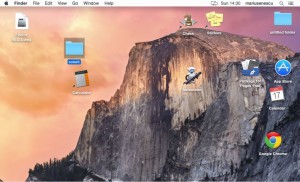
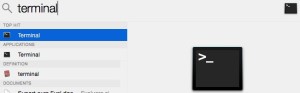
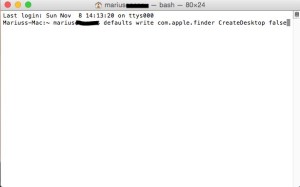
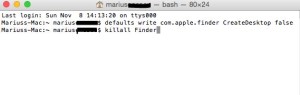
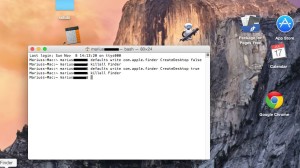
Leave A Comment?